Hoe bereken je het rendement op een aandeel in Excel?
Stel dat je een aandeel hebt gekocht, dividend hebt ontvangen over meerdere jaren, en het aandeel vervolgens hebt verkocht. Nu wil je het rendement op dit aandeel berekenen, hoe zou je dit kunnen oplossen? De XIRR-functie kan dit gemakkelijk uitrekenen.
Rendement berekenen voor een aandeel in Excel
Rendement berekenen voor een aandeel in Excel
Bijvoorbeeld, je hebt het aandeel gekocht op 10 mei 2015 voor $15,60, het verkocht op 13 oktober 2017 voor $25,30, en elk jaar dividend ontvangen zoals te zien is in de onderstaande schermafbeelding. Nu zal ik je leiden bij het gemakkelijk berekenen van het rendement op het aandeel met behulp van de XIRR functie in Excel.
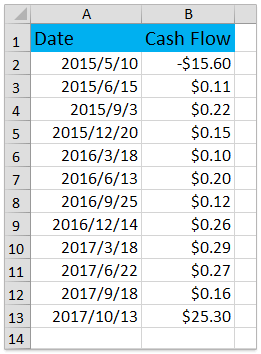
1Selecteer de cel waarin je het berekende resultaat wilt plaatsen, en typ de formule =XIRR(B2:B13,A2:A13), en druk op de Enter toets. Zie onderstaande schermafbeelding:
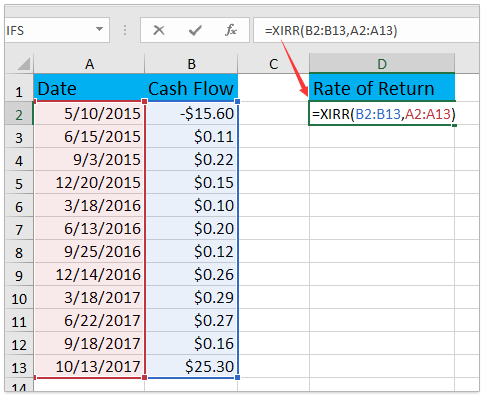
Opmerking: In de formule =XIRR(B2:B13,A2:A13), B2:B13 is de Cashflow kolom waarin het geld dat je hebt betaald en ontvangen wordt geregistreerd, en A2:A13 is de Datum kolom.
2Houd het berekende resultaat geselecteerd, en klik op de Percentagestijl knop in het Start tabblad, en klik op de Decimalen verhogen of Decimalen verlagen knoppen om het aantal decimalen van het percentage aan te passen. Zie onderstaande schermafbeelding:
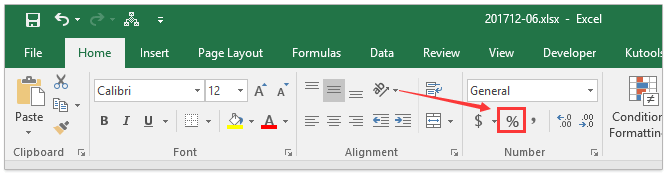
Nu is het rendement voor het aandeel berekend en weergegeven als een percentage. Zie onderstaande schermafbeelding:
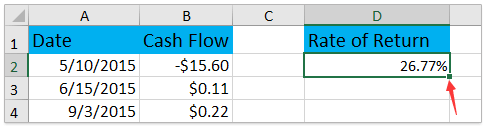

Ontdek de Magie van Excel met Kutools AI
- Slimme Uitvoering: Voer celbewerkingen uit, analyseer gegevens en maak diagrammen – allemaal aangestuurd door eenvoudige commando's.
- Aangepaste Formules: Genereer op maat gemaakte formules om uw workflows te versnellen.
- VBA-codering: Schrijf en implementeer VBA-code moeiteloos.
- Formule-uitleg: Begrijp complexe formules gemakkelijk.
- Tekstvertaling: Overbrug taalbarrières binnen uw spreadsheets.
Gerelateerde artikelen:
Beste productiviteitstools voor Office
Verbeter je Excel-vaardigheden met Kutools voor Excel en ervaar ongeëvenaarde efficiëntie. Kutools voor Excel biedt meer dan300 geavanceerde functies om je productiviteit te verhogen en tijd te besparen. Klik hier om de functie te kiezen die je het meest nodig hebt...
Office Tab brengt een tabbladinterface naar Office en maakt je werk veel eenvoudiger
- Activeer tabbladbewerking en -lezen in Word, Excel, PowerPoint, Publisher, Access, Visio en Project.
- Open en maak meerdere documenten in nieuwe tabbladen van hetzelfde venster, in plaats van in nieuwe vensters.
- Verhoog je productiviteit met50% en bespaar dagelijks honderden muisklikken!
Alle Kutools-invoegtoepassingen. Eén installatieprogramma
Kutools for Office-suite bundelt invoegtoepassingen voor Excel, Word, Outlook & PowerPoint plus Office Tab Pro, ideaal voor teams die werken met Office-toepassingen.
- Alles-in-één suite — invoegtoepassingen voor Excel, Word, Outlook & PowerPoint + Office Tab Pro
- Eén installatieprogramma, één licentie — in enkele minuten geïnstalleerd (MSI-ready)
- Werkt beter samen — gestroomlijnde productiviteit over meerdere Office-toepassingen
- 30 dagen volledige proef — geen registratie, geen creditcard nodig
- Beste prijs — bespaar ten opzichte van losse aanschaf van invoegtoepassingen